Tak jak w temacie. Z chęcią przyjmę bądź odkupię klawiaturę IBM model M lub inną starą klawiaturę mechaniczną. Oby tylko były sprawne. Kto ma - niech pisze.
Pozdrawiam.
Lubię grać, i to sporo (przeważnie w weekendy) w gry takie jak BF, Cube 2, Quake, Twierdza... Lubię również czasami posiedzieć w Sieci, ale bez przesady. Uwielbiam seriale, a najbardziej lubię te medyczne np. Dr House. ![]()
 Mężczyzna
Mężczyzna
 Napisane przez
Cif
w 02 01 2014 - 11:17
Napisane przez
Cif
w 02 01 2014 - 11:17
Tak jak w temacie. Z chęcią przyjmę bądź odkupię klawiaturę IBM model M lub inną starą klawiaturę mechaniczną. Oby tylko były sprawne. Kto ma - niech pisze.
Pozdrawiam.
 Napisane przez
Cif
w 29 12 2013 - 13:11
Napisane przez
Cif
w 29 12 2013 - 13:11
Chciałbym zostać moderatorem działu Software na naszym forum, bo praktycznie tam się tylko udzielam. Starałbym się, aby zapanował tam porządek. Wiem, mam mało postów, ale co jakiś czas piszę jakieś poradniki, czym dalej zajmowałbym się po objęciu tej funkcji. Byłem moderatorem na jednym z forów które niestety szybko upadło, a że było na darmowym hostingu to śladu po nim nie ma. Co do czasu wolnego - ostatnio mam go sporo, 2-3 h dziennie. Bardzo chętnie będę współpracował z userami i administracją w pilnowaniu porządku.
Pozdrawiam.
 Napisane przez
Cif
w 27 12 2013 - 23:56
Napisane przez
Cif
w 27 12 2013 - 23:56
Debian, Ubuntu, Mint, Fedora
 Napisane przez
Cif
w 27 12 2013 - 23:48
Napisane przez
Cif
w 27 12 2013 - 23:48
POLECANE PROGRAMY NA LINUXA
1. Biuro
2. Grafika
3. Internet
4. Multimedia
5. Przydatne narzędzia
6. Programowanie
Pozdrawiam.
 Napisane przez
Cif
w 27 12 2013 - 23:12
Napisane przez
Cif
w 27 12 2013 - 23:12
Pomysłu brak... jakby ktoś podał jakiś to z chęcią napiszę... te ważne rzeczy już dawno zostały opisane szczegółowo. Coś ciekawego wymyślę to napiszę ![]() Lepiej się czuję w pilnowaniu porządku itd. niż w wymyślaniu i pisaniu
Lepiej się czuję w pilnowaniu porządku itd. niż w wymyślaniu i pisaniu ![]()
 Napisane przez
Cif
w 27 12 2013 - 20:19
Napisane przez
Cif
w 27 12 2013 - 20:19
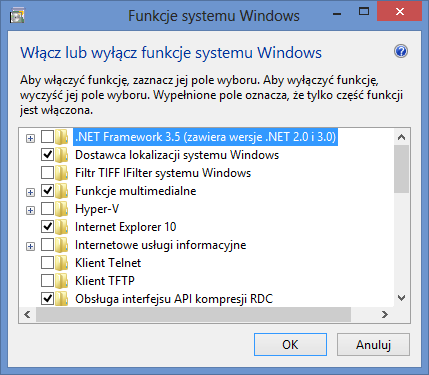 (<<< rys.1)
(<<< rys.1)
Zdjęcie (rys.1) pochodzi ze strony http://w8f.pl/
 Napisane przez
Cif
w 25 02 2013 - 22:16
Napisane przez
Cif
w 25 02 2013 - 22:16
Spolszczenie Windows 7 Ultimate - poradnik
poradnik napisał Cif dla forum forum.tweaks.pl
PORADNIK TYLKO DLA FORUM TWEAKS!!! KOPIOWANIE ZABRONIONE!!!
W menu Start przechodzimy do All updates i Windows Update. Sprawdzamy czy są nowe aktualizacje klikając na łącze Check for updates Po chwili narzędzie sprawdzi jakie aktualizacje są dostępne dla naszego systemu. Po prawej stronie okna klikamy łącze 34 optional updates are available. Na liście pakietów językowych odszukujemy i zaznaczamy Polish language pack, klikamy Ok i Install updates. Update pobierze już pakiet językowy*. Po zakończeniu instalowania pakietu, w menu Start przechodzimy do Control panel i Change display language. W nowym oknie, które nam się pojawi przechodzimy do zakładki Keyboards and languages i z listy chooose a display language wybieramy polski (lub inny język, który pobraliśmy i zainstalowaliśmy). Na koniec uaktywniamy polski dla ekranu logowania i uruchamiania systemu. Przechodzimy więc na zakładkę Administrative i w okienku zgadazmy się na zastosowanie języka klikając Apply. Na wspomnianej zakładce wywołujemy kolejne okno przyciskiem o nazwie Copy settings i zaznaczamy opcję Welcome screen and system accounts oraz New user accounts. Operację tą kończymy naciskając Ok i restartując komputer.
PORADNIK TEN OPISUJE PROCES SPOLSZCZENIA TYLKO W EDYCJI ULTIMATE, DO INNYCH EDYCJI POWSTANIE ODDZIELNE FAQ!
Objaśnienie:
* - tak samo możemy pobrać i zainstalować inne pakiety językowe.
^^^^^^^^^^^^^^^^^^^^^^^^^^^^^^^
^^^^^^^^^^^^^^^^^^^^^^^^^^^^^^^
poradnik napisał Cif
kopiowanie zabronione!
Forum PC Forum Komputerowe Tweaks.pl
^^^^^^^^^^^^^^^^^^^^^^^^^^^^^^^
^^^^^^^^^^^^^^^^^^^^^^^^^^^^^^^
 Napisane przez
Cif
w 23 02 2013 - 00:33
Napisane przez
Cif
w 23 02 2013 - 00:33
Przydatne skróty klawiszowe - terminal w systemie Linux
autor: Cif dla forum.tweaks.pl
Kopiowanie tylko za zgodą autora!
 Napisane przez
Cif
w 06 02 2013 - 16:21
Napisane przez
Cif
w 06 02 2013 - 16:21
Ciekawe, lecz mało znane: Kilka programów na Linuxa
autor: Cif dla forum komputerowego Tweaks.pl
KOPIOWANIE TYLKO I WYŁĄCZNIE ZA ZGODĄ AUTORA!
 Napisane przez
Cif
w 05 02 2013 - 17:27
Napisane przez
Cif
w 05 02 2013 - 17:27
Podstawowe skróty klawiaturowe w systemie Windows 8
autor: Cif dla forum Tweaks.pl
 Napisane przez
Cif
w 29 10 2012 - 18:01
Napisane przez
Cif
w 29 10 2012 - 18:01










 Napisane przez
Cif
w 28 10 2012 - 21:59
Napisane przez
Cif
w 28 10 2012 - 21:59
 Napisane przez
Cif
w 28 10 2012 - 21:32
Napisane przez
Cif
w 28 10 2012 - 21:32





 Napisane przez
Cif
w 28 10 2012 - 20:46
Napisane przez
Cif
w 28 10 2012 - 20:46

 Moja zawartość
Moja zawartość